Graphics Programs Reference
In-Depth Information
Zur genauen Festlegung der Position des Anfangs- und Endpunktes dienen die Auswahl-
felder für die
START
- und die
ENDGRENZE
im Bereich
BEGRENZUNGEN
. Dabei sind fol-
gende Optionen verfügbar:
wERT:
Für den Beginn oder das Ende der Linie wird ein
ABSTAND
eingegeben. Dieser
wird immer vom Anfangspunkt gemessen. Der Wert kann positiv oder negativ sein. Die
Länge einer Linie kann somit explizit festgelegt werden.
BIS AUSwAhL:
Mit dieser Option wird ein auszuwählendes Objekt als Grenze verwen-
det. Die Linie wird an diesem Objekt getrimmt.
AM pUNKT:
Die Grenze der Linie beindet sich am ausgewählten Punkt.
Alternativ zu den Möglichkeiten des Dialogfensters werden im Graikbereich Manipulato-
ren angezeigt, mit denen Sie die Werte dynamisch verändern können. Mit
MT3
und über
das Kontextmenü erhalten Sie ebenfalls verschiedene Optionen, um die Start- und End-
punkte zu deinieren.
Die Erstellung assoziativer Linien möchten wir im Folgenden an einigen Beispielen erläu-
tern. Dabei ist der Schalter
ASSOZIATIV
unter
EINSTELLUNGEN
grundsätzlich aktiv.
Die erste Linie soll im Ursprung des WCS beginnen und mit einer bestimmten Länge par-
allel zur XC-Achse verlaufen. Nach Aufruf des Befehls erwartet NX die Festlegung des
Startpunktes. Dazu wählen Sie
STARTOpTION > pUNKT
. Anschließend erscheint im Gra-
ikbereich das Eingabefeld zur Festlegung der Koordinaten, und Sie können nun im Dialog-
fenster das Koordinatensystem, auf das sich die Eingaben beziehen, unter
pUNKTREFE-
RENZ
einstellen. Die Koordinaten des Ursprungs werden unter Nutzung der
TAB
-Taste
eingegeben.
Danach zeigt NX diesen Punkt an und generiert automatisch die Arbeitsebene für die
Kurve. Diese Ebene wird ebenfalls dargestellt. Wenn Sie den Cursor bewegen, rastet er
ein, sobald Sie in den Fangbereich der Richtungen des WCS geraten, und zeigt die entspre-
chende Richtung an.
Anschließend tragen Sie die Länge im Eingabefeld ein und bestätigen diese mit
ENTER
.
Die Linie ist damit vollständig festgelegt. Bei Bedarf kann sie noch unter Nutzung der
Handles oder des Dialogfensters modiiziert werden.
Die Abbildung auf S. 207 zeigt die Einstellungen im Dialogfenster und die entsprechende
Vorschau im Graikbereich. Mit
ANwENDEN
erzeugen Sie die Linie. Danach bleibt der
Befehl weiter aktiv.

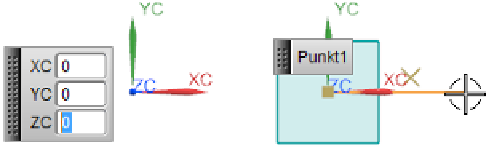
Search WWH ::

Custom Search